CILIN BUTON TE SHKYQET PER TE SHFAQEN INFORMACIONET NE EKRANIN E MONITORIT
Nëse jeni një përdorues fillestar dhe jeni pak i frikësuar nga bollëku i butonave në tastierën e kompjuterit, nuk dini cilët butona të shtypni në mënyrë që të aktivizoni veprimin e dëshiruar dhe të shihni rezultatin në ekranin e monitorit pas kësaj, atëherë është koha për të njohur më afër funksionet shtesë të "clave".
Me vëmendje. Përveç numrave dhe shkronjave të njohura për ju që nga fëmijëria, do të shihni një numër të madh butonash shtesë. Siç e keni marrë me mend, të gjitha ato nevojiten për të futur të dhënat e nevojshme në kompjuter dhe për të thirrur funksione të caktuara të programeve dhe shërbimeve. Le të kuptojmë se cilin buton ose kombinim tasti duhet të shtypni për të shpejtuar procesin e punës në kompjuter. Sigurisht, do të jetë e vështirë për një fillestar të kujtojë të gjitha kombinimet e dobishme të çelësave për të punuar në një kompjuter, por këshillohet të mbani mend komandat më themelore, me të cilat mund të shfaqni shpejt informacionin në një monitor sesa me një mouse.
Të gjithë këta butona dhe çelësa të shumtë ndihmojnë në futjen e informacionit në kompjuter. Për të kryer një sërë operacionesh të menaxhimit të kompjuterit, do t'ju duhet patjetër një tastierë.
Le të merremi me më të zakonshmet - tastierën klasike. Mblidheni në një bllok shënimesh për të shkruar funksionet e çelësave më të nevojshëm për ne (ose shënoni këtë faqe me një listë të të gjitha funksioneve kryesore dhe kombinimeve të tasteve kryesore në tastierë). Përveç tastierave klasike, në shitje mund të gjeni tastiera me çelësa të ndryshëm shtesë. Ato ndihmojnë për të kryer funksione ndihmëse gjatë punës në kompjuter. Prodhuesit e pajisjeve të zyrës nuk ndalen këtu, dhe dalin me lloje gjithnjë e më të larmishme të tastierave. Në të njëjtën kohë, shumë "klava" kanë një formë të pazakontë.
Gjeni tastin Esc. Kjo është fjala angleze Escape në shkurtim. Përkthimi i saj është të ikësh, të arratisesh, të arratisesh. Ky çelës përdoret për të anuluar veprimi i fundit. Ky çelës mund të përdoret për të anuluar një meny për të cilën keni ndryshuar mendim.
Tani do të lëvizim përgjatë rreshtit më të lartë të tastierës në të djathtë.
Çelësat e mëposhtëm janë funksionalë. Ato janë të nënshkruara me shkronjat F1 dhe F12. Duhet të them që ato pothuajse nuk përdoren kurrë. Por meqenëse vendosëm ta kuptojmë plotësisht - mbani mend. Ata nuk kanë një vlerë të përhershme. Në programe të caktuara, ata kryejnë funksionet që u janë caktuar. Butoni F1 nevojitet për të thirrur ndihmë ose ndihmë. Në thelb, këta çelësa mund të kryejnë veprime si miu: hapin dhe mbyllin skedarët dhe dosjet, ndryshojnë emrat e tyre, kopjojnë, etj.
Në të djathtë është një grup prej tre çelësash:
Çelësi i parë është Print Screen. Nëse përkthehet nga anglishtja, atëherë Print është një printim, dhe Screen është një ekran. Ky buton ju lejon të bëni një pamje të ekranit. Është e nevojshme kur zhvilloni ndonjë mësim, nëse keni nevojë të tregoni se si duket dritarja e programit. Një pamje nga ekrani quhet pamje e ekranit. Tani e dini se cilin buton të shtypni nëse keni nevojë të bëni një pamje nga ekrani.
Çelësi i dytë është Scroll Lock. Ky buton aktivizon shiritin e lëvizjes në programe të caktuara. Ky tast përdoret rrallë sepse miu kryen funksionin e lëvizjes lart dhe poshtë - thjesht rrotulloni timonin e vendosur në qendër të miut për të lëvizur imazhin në ekran. Sistemi operativ Windows ka një shirit lëvizjeje. Është e nevojshme nëse teksti nuk përshtatet në ekran. Ndër të tjera, ky çelës është një tregues. Shikoni këndin e sipërm të djathtë të tastierës. Ka tre tregues. Nëse shtypni këtë buton, treguesi që i përgjigjet do të ndizet. Kjo do të thotë që ju keni aktivizuar modalitetin e lëvizjes. Për të çaktivizuar këtë modalitet, shtypni përsëri tastin. Treguesi do të fiket - modaliteti është i çaktivizuar.
Çelësi i tretë - Pause Break gjithashtu pothuajse nuk përdoret kurrë. Me ndihmën e tij, ju mund të ndaloni programin. Më shpesh përdoret në lodra. Tani e dini se cilin buton të shtypni për të ndërprerë lojën - për shembull, për të marrë frymë kur kaloni në një nivel të ri. Për të vazhduar lojën, thjesht shtypni çdo buton.
Konsideroni skajin e majtë të tastierës. Ne lëvizim nga lart poshtë.
Tasti Tab është një tabelë. Me ndihmën e saj, vendoset dhëmbëzimi nga buza e majtë. Përdoret për të krijuar një paragraf të ri - një "vijë të kuqe". Tabela është lëvizja e kursorit (kursori është një vijë ndezëse në ekran që tregon pozicionin e futjes së tekstit) me një distancë të caktuar konstante. AT Dokumentet e Windows kjo distancë është 1.25 cm.
Çelësi i kyçjes me kapele. Nëse shtypni këtë buton, treguesi që i përgjigjet do të ndizet. Mënyra e shkrimit të të gjitha shkronjave me shkronja të mëdha (të mëdha, të mëdha) është aktivizuar. Shtypja e tastit përsëri do ta çaktivizojë këtë funksion dhe treguesi do të fiket. Të gjitha shkronjat do të futen me shkronja të vogla.
Tasti Shift nevojitet për të futur (shkruar) karaktere të shkronjave të mëdha dhe të vogla. Cilat taste të shtypni për të hyrë shkronje e madhe? Për të futur një shkronjë të madhe (duke transferuar tastierën në shkronja të mëdha), duhet të shtypni njëkohësisht butonin Shift dhe butonin e alfabetit. Kjo bëhet si më poshtë: me gishtin e njërës dorë shtypni Shift dhe me gishtin e dorës tjetër shkronjën e dëshiruar. Pastaj lëshoni të dy çelësat.
Nëse shikoni nga afër, do të shihni se ka dy nga këto çelësa - në të djathtë dhe në të majtë. Veprimi i tyre është i njëjtë, kështu që ju mund të përdorni cilindo prej tyre për të ndërruar rastin.
Tastet e kontrollit Ctrl dhe Alt - të kombinuara me çelësa të tjerë dhe të kryejnë veprime dhe funksione të caktuara në programe të ndryshme. Këta çelësa janë gjithashtu të dyfishuar. Ata janë majtas dhe djathtas. Pothuajse gjithmonë, veprimi i tasteve Ctrl të majtë dhe të djathtë është i njëjtë. Dhe këtu Tasti Alt mund të kenë kuptime të ndryshme.
Tasti i Windows dhe çelësat e kontekstit përdoren vetëm në sistemin operativ Windows. Për të thirrur kryesore menuja e Windows, duhet të shtypni butonin me të njëjtin emër. duke shtypur Butonat e Windows gjithashtu zëvendëson shtypjen e butonit të majtë të miut në butonin e syck në panel Detyrat e Windows. Këta çelësa janë të dyfishuar - ato janë në të djathtë dhe në të majtë. Shtypja e tastit Kontekst sjell menynë e kontekstit të elementit të zgjedhur në desktop. Gjithashtu, ky çelës zëvendëson klikimin me të djathtën mbi këtë element.
Shkoni në anën e majtë të tastierës.
Çelësi më i madh - Enter - shërben si konfirmim i komandës hyrëse. Derisa ta shtypni, komanda nuk do të ekzekutohet. Nëse jeni duke punuar me kontrolle - për shembull, me artikujt e menysë OSD - ky çelës është përgjegjës për ekzekutimin e një komande në lidhje me artikullin e theksuar. Nëse jeni duke futur tekst, duhet të shtypni tastin Enter për të kaluar në rreshtin e fundit. Më poshtë - listën e plotë funksionet e disa tasteve në tastierë:
Tasti Backspace përdoret për të fshirë çdo karakter në të majtë të kursorit. Shumë shpesh, ky çelës ka një përcaktim në formën e një shigjete që tregon majtas. Në zhargonin rus, çelësi quhet "kundërpërgjigje".
CILËT TASTAT DUHET TË SHTYP PËR THIRRJEN KËTË FUNKSION TË WINDOWS OS
Le të kuptojmë tani se për çfarë shërbejnë butonat midis tastierës numerike dhe alfabetike, dhe më pas të kuptojmë se ku të shtypni për të përdorur "çelësat e nxehtë" për të ngjitur tekstin e kopjuar, për të përsëritur ose zhbërë komandën e fundit, për të zgjedhur ose fshirë me shpejtësi tekstin dhe të tjera. opsione. Njohja me këto kombinime kyçe "në klave" do të jetë gjithashtu e dobishme për një përdorues fillestar.
Pra, butonat nënshkruhen si kjo: butonat Home, Delete, Insert, Page Up, Page Down, Fund dhe shigjeta. Të gjithë këta butona përdoren për të punuar me tekst pa përdorur miun.
Duke klikuar mbi shigjetat, mund të lëvizni kursorin (vijë që pulson) nëpër tekst.
Butoni Delete është menduar për fshirjen e karaktereve ose tekstit të zgjedhur. Ka një nuancë. Ai fshin karakteret jo përpara kursorit që pulson, si tasti Backspace, por pas tij.
Me butonin Home mund të lëvizni kursorin në fillim të rreshtit. Butoni Fund ka efekt të kundërt. Lëviz kursorin në fund të rreshtit.
Tani le të kuptojmë se ku të klikojmë për të qenë në krye të faqes. Për këtë shërben butoni Page Up. Ju mund të lëvizni në fund të faqes duke përdorur butonin Page poshtë. Ndonjëherë nënshkruhet në shkurtim - Fq Dn.
Butoni Insert ka një funksion shumë interesant. Me të, ju mund të printoni tekst mbi atë që tashmë është shtypur. Duke shtypur këtë tast, tekst i ri do të shtypet, duke fshirë të vjetrën. Për të anuluar këtë funksion, shtypni sërish butonin Fut.
Të gjithë këta çelësa janë opsionalë. Shumica e njerëzve nuk i përdorin fare.
Duke parë më nga afër tastierën, do të gjeni disa çelësa të tjerë: Kyçja me lëvizje, Ekrani i printimit dhe Pushimi në pauzë.
Butoni Scroll Lock është pothuajse gjithmonë plotësisht i padobishëm. E thënë thjesht, thjesht nuk funksionon. Megjithëse funksioni i tij i drejtpërdrejtë është të lëvizë tekstin lart e poshtë, siç bëhet me timonin në një maus kompjuteri.
Butoni Pause Break është po aq i padobishëm - domethënë nuk funksionon. Qëllimi i tij është të ndalojë një proces kompjuterik të vazhdueshëm.
Por butoni Print Screen është shumë i dobishëm për ju. Me ndihmën e tij, ju mund të bëni një fotografi të ekranit, i cili ka emrin e pamjes së ekranit. Kjo foto më pas mund të futet në Programet Word ose bojë.
Tani do të kuptojmë se në cilat kombinime mund të përdorni tastet e tastierës.
Me siguri keni dëgjuar se sistemi operativ Windows dhe programet e tij të veçanta aplikative përdorin kombinime të caktuara të tasteve të tastierës ose kombinime të tyre me tastet e miut. Ata kopjojnë dhe zgjerojnë aftësitë e menysë standarde të të gjitha programeve.
Kombinime të tilla, ose siç quhen gjithashtu - "çelësat e nxehtë", mund të gjenden lehtësisht në një nga motorët e kërkimit. Për shembull, Google ose Yandex. Në shiritin e adresave, shkruani: shkurtoret e tastierës ... (emri i programit) dhe motori i kërkimit do t'ju japë shumë informacione të dobishme. Materiale, lista dhe këshilla për këtë temë në rrjet i gjere boteror mjaft.
Le të analizojmë shkurtoren e tastierës për softuerin:
Tasti i nxehtë (anglisht - shkurtore e tastierës);
Çelësi i hyrjes së shpejtë (anglisht - çelësi i shpejtë);
Tasti i shkurtores (eng. - tasti i hyrjes);
Përshpejtuesi i tastierës (anglisht - çelësi i nxehtë).
Një lloj ndërfaqeje për ndërveprim me kompjuterin është përdorimi i një butoni ose kombinimi i butonave në tastierën e kompjuterit, të cilit i programohen (caktohen) operacionet (komandat).
Në thelb, ndërfaqja e menysë ose çelësave është e dyfishuar. Duke përdorur kombinime të ndryshme të tasteve, ju mund të shpejtoni ndjeshëm punën tuaj dhe të rrisni numrin e veprimeve të pritshme që kryeni në tastierë.
Për një rritje të konsiderueshme të produktivitetit, ju ofrohet një listë e shkurtoreve të tastierës që përdoren më së shpeshti për akses të shpejtë. Të gjithë këta çelësa shkurtore janë të destinuara për aplikacionet e sallës së operacionit. Sistemet Windows. Mund të gjeni listën më të detajuar të shkurtoreve të tastierës në faqen e internetit të Microsoft.
Puna e plotë me një kompjuter është mjaft e mundur pa miun - tastiera do të jetë e mjaftueshme. Për më tepër, produktiviteti do të jetë shumë më i lartë. Shumica e operacioneve mund të kryhen shumë më shpejt me tastierë sesa me maus. Cilët taste duhet të shtypen në kombinim me butonin Ctrl në tastierë për të punuar shpejt dhe lehtë me tekstin?
Kombinimet e çelësave të nxehtë:
- shtypni Ctrl dhe rrotulloni rrotën e miut - në mënyrë që të zmadhoni ose zmadhoni dokumentin;
Kombinimi Ctrl + C - kopjoni fragmentin e zgjedhur;
Kombinimi Ctrl + V - ngjitni objektin e kopjuar;
Kombinimi Ctrl + X - prerë fragmentin e zgjedhur;
Kombinimi Ctrl + Z - anuloni komandën e fundit;
Kombinimi Ctrl + Y - përsërit komandën e fundit;
Kombinimi Ctrl + 0 - hap një kuti dialogu, ju lejon të zgjidhni skedarin e dëshiruar për t'u hapur;
Kombinimi Ctrl + P - shfaqja e një kutie dialogu për cilësimet e printimit;
Kombinimi Ctrl + N - krijoni një dokument të ri;
Kombinimi Ctrl + A - zgjedhja e të gjithë tekstit në faqe ose elementeve individuale;
Kombinimi Ctrl + S - ruani skedarin;
Kombinimi Ctrl + F - hap dritaren "gjeni dhe zëvendësoni";
Kombinimi Ctrl + B - teksti bëhet i guximshëm;
Kombinimi Ctrl + I - fonti është italik;
Kombinimi Ctrl + U - nënvizoni tekstin.
Cilat çelësa të nxehtë duhet të shtypen në "tastierë" për ta bërë më të përshtatshëm përdorimin e shfletuesit popullor Internet Explorer për të lundruar në rrjetin botëror të internetit?
- shkurtore e tastierës Ctrl + F - shfaq një kuti dialogu kërkimi, duke ju lejuar të gjeni përmbajtjen e nevojshme të faqes që po shikohet aktualisht në shfletues. Ky funksion është i dobishëm kur ju duhet të gjeni informacione specifike në një faqe;
Kombinimi i tastit Ctrl + N - do të ndihmojë në hapjen e një dritare të re në Internet Explorer;
Kombinimi i tasteve Ctrl + W - mbyll dritaren aktuale të Internet Explorer;
Butoni Backspace - do t'ju kthejë në faqen e mëparshme;
Butoni Shift + klikimi i miut - klikimi në një hiperlidhje në një faqe interneti do ta hapë atë lidhje në një dritare të re të shfletuesit;
Tasti i hapësirës - faqja lëviz poshtë;
Spacebar + Shift - faqja lëviz lart. Për të njëjtin funksion, mund të përdorni butonat Page poshtë - faqja poshtë, ose Page lart - faqe lart;
Butoni i përfundimit - lëvizni në fund të faqes;
Butoni Home - lëvizni në krye të faqes;
Kombinimet me tastin Syck:
Kombinimi Syck + F - ndihmon për të hapur kutinë e dialogut "gjeni skedarë dhe dosje";
Kombinimi Syck + E - do të hapë eksploruesin në qendër të dritares "kompjuteri im";
Kombinimi Syck + Ctrl + F - do të hapë dritaren "gjeni një kompjuter";
Kombinimi Syck + M - Minimizon të gjitha dritaret e hapura*
Kombinimi Syck + Shift + M - rihap dritaret, duke anuluar komandën "minimize".
ÇFARË NDODH NËSE SHTYP CTRL W DHE PYETJE TJERA POPULLORE PËR FILLESTARËT
Disa komanda mund të vendosen duke përdorur çelësat e nxehtë ose kombinime të ndryshme të tasteve. Në vijim janë shkurtoret e tastierës(Ctrl + W dhe Shift) për t'ju ndihmuar të shpejtoni punën tuaj dhe të përmirësoni produktivitetin tuaj.
Shkurtoret e tastierës përdoren më shpesh në lojërat kompjuterike, kur çdo sekondë vlen dhe nevojitet një reagim i shpejtë.
Të kujtosh të gjithë çelësat, nga të cilët ka shumë, nuk ia vlen. Është gjithashtu e vështirë të mbani mend të gjitha kombinimet e tyre. Por është e nevojshme të mbani mend kombinimet e disa çelësave, të cilët në shumë programe kryejnë funksione aktive dhe janë mjaft të njohura.
Në shumë programe, do të jetë shumë e papërshtatshme të punosh pa to. Dhe pastaj - performanca do të jetë më e ulët. Shumë kombinime të butonave janë thjesht të nevojshme dhe të lehta për t'u përdorur.
Shtypni tastin Ctrl - me ndihmën e tij mund të zgjidhni skedarë ose dosje të shumta. Duke shtypur Shift, mund të zgjidhni disa dosje ose skedarë me radhë.
Kur tërhiqni një skedar nga një dosje në tjetrën, shtypni Ctrl. Në këtë rast, ai nuk do të zhvendoset, por do të kopjohet. Nëse shtypni Shift, skedari do të lëvizë. Nëse dëshironi të fshini përgjithmonë skedarin, shtypni Shift.
Çfarë ndodh nëse shtypni Ctrl + W? Me këtë komandë, ju mund të mbyllni dritaren në shfletues, ndërsa vetë shfletuesi nuk do të mbyllet nëse keni disa dritare të hapura. Përdorimi i këtij kombinimi është i përshtatshëm kur duhet të mbyllni të gjitha skedat e panevojshme, përveç asaj aktive.
Çfarë ndodh nëse shtypni Ctrl + W në programe të tjera? Kjo mund të zbulohet nga përvoja. Eksperimentoni dhe do të zbuloni se çfarë funksioni kryen ky kombinim në programe të tjera.
Kombinime të ndryshme të tasteve në programe të ndryshme kryejnë komanda të caktuara. Ka programe që ju lejojnë të caktoni vetë shkurtoret e tastierës. Sa i përket kombinimit Ctrl + W, në programe të ndryshme një komandë e tillë ndihmon për të mbyllur dritaren aktuale. Kjo do t'ju pyesë nëse dëshironi të ruani ndryshimin. Një analog i një komande të tillë është Alt + F4.
Kombinimi Ctrl + W në disa aplikacione më shpesh kthen një nivel të menysë së mësipërme. Ose një nivel mbrapa.
2.0 nga 5. Vota: 1
Jo shumë kohë më parë, duke qenë i pa iniciuar, mendova se jo të gjithë mund të bëjnë një pamje nga ekrani - çfarë lloj programi nevojitet apo diçka tjetër. Në të vërtetë, ju mund të përdorni "programe" (FastStone Capture, Paparazzi! dhe të tjerë), ose mund të "hakoni jetën", përdorni Lifehack.
Kur vendosa të zbuloj se si bëhet kjo, cili është thelbi i këtij sakramenti, u befasova këndshëm nga thjeshtësia e procedurës, zgjuarsia e saj.
Për të marrë një pamje nga ekrani, një pamje nga ekrani, thjesht duhet të klikoni në butonin. Ky buton është në hapësirat e mëdha të çdo tastierë, në pjesën e sipërme të djathtë të saj - Prt Scr, Print Screen. Ju natyrisht klikoni mbi të. Asgjë madhështore, me fishekzjarre, nuk po ndodh, por duke bërë kështu ju keni fotografuar ekranin tuaj, fotografia është transferuar në clipboard, urimet e mia për ju.
Ju lutemi vini re se faqja që dëshironi të bëni një fotografi duhet të zgjerohet plotësisht, në mënyrë të ngjashme, video duhet të zgjerohet në ekran të plotë. Atëherë do të merrni imazhin me cilësi më të lartë dhe do t'ju duhet të preni më pak.
Në rast se keni nevojë për një pamje të ekranit jo të gjithë ekranit, por vetëm të dritares aktive, atëherë duhet të përdorni kombinimin Alt dhe Print Screen. Kjo është gjithashtu një gjë e mirë, më erdhi mirë, dhe më shumë se një herë.
Për më tepër, gjithçka është po aq e thjeshtë. Ju duhet të shkoni te çdo redaktues grafik që ju pëlqen. Për shembull, më pëlqen Gimp, por ju gjithashtu mund të përdorni Paint. Fillimi - Të gjitha programet - Aksesorët - Paint. Në Gimp, dimensionet e dokumentit të ri duhet të jenë të barabarta me rezolucionin e ekranit tuaj, përndryshe do të merrni vetëm një pjesë të imazhit. Dimensionet e dokumentit të ri, nëse jeni duke punuar me Paint, duhet të jenë më të vogla se imazhi që po ngjitni, përndryshe do të ketë copa të bardha përreth. Për të ngjitur një foto nga kujtesa, ose shtypni kombinimin e tastit ctrl dhe v, ose butoni i djathtë i miut - Edit - Paste.
Imazhi është para jush! Punoni me të, preni, shtoni titrat, zvogëloni, zmadhoni, ndryshoni ndriçimin ... Me siguri do t'ju duhet ta shkurtoni, por mund të bëhet punë më serioze për të përmirësuar imazhin. E gjitha varet nga mundësitë. redaktues grafik dhe në aftësinë tuaj për të punuar në të.
Pasi të keni bërë ndryshimet që ju nevojiten në imazh, zgjidhni formatin e tij. Skedari - Ruaj si - Lloji i skedarit. Kjo është zakonisht GIF ose JPEG. gif peshon pak pa kompresim shtesë, ndryshe nga JPEG, në përgjithësi, unë e preferoj atë. Gjithashtu ekziston PNG, gjithashtu një gjë e vlefshme, përdorni atë.
Është krejt e natyrshme që fotografia të shfaqet gjithçka. Kjo është arsyeja pse është e rëndësishme që hyrjet tuaja, fjalëkalimet dhe informacionet shumë personale të mos jenë të dukshme në ekranin që keni krijuar. Vetëm për hir të sigurisë elementare, në mënyrë që një person i paskrupull të mos i përdorë ato, ia vlen të mbyllni dritaret shtesë ose të prisni saktë imazhin.
Kjo është gjithçka që doja t'ju tregoja për krijimin e pamjeve të ekranit, ose thjesht pamjeve të ekranit. Mos e neglizhoni këtë mundësi, aftësia për të bërë pamje nga ekrani në jetën e përditshme do të jetë e dobishme. Paç fat!
Shprehja "Kompjuteri ngrin" është shumë e popullarizuar në mesin e përdoruesve. Do të thotë që një lloj problemi ka ndodhur në sistemin operativ, i shkaktuar nga fenomene të tilla si një tejmbushje e brendshme memorie e vështirë, ose disqet lokale, sekuenca e gabuar e komandave të specifikuara, futja e kombinimit të gabuar të tasteve, infektimi i skedarëve të programit virus i rrezikshëm. Në një situatë të tillë, do t'ju duhet të ndiqni disa hapa të thjeshtë se si të rinisni kompjuterin tuaj.
Do t'ju duhet
- Butoni i rindezjes. Tastet "Ctrl", "Alt" dhe "Delete".
Udhëzim
Për të rifilluar kompjuterin tuaj nga desktopi, shkoni te menyja Start. Ndodhet në pjesën e poshtme të majtë të ekranit. Më pas, do të shfaqet një listë shërbimesh me komanda, ku duhet të klikoni butonin "Shutdown". Pas kësaj, do të hapet një dritare e re e vogël në të cilën ka tre butona - "Standby", "Shutdown" dhe "Reboot". Klikoni i fundit butonin e djathtë"Rinisni". Është i përshtatur në një ngjyrë të gjelbër të ndezur me një imazh brenda një simboli që i ngjan shkallës së një ore mekanike të rrumbullakët. Pasi të klikoni butonin, kompjuteri do të riniset. Kjo do të zgjasë jo më shumë se një minutë.
Ekziston një mënyrë tjetër se si të rindizni kompjuterin. Butoni i rivendosjes është në panelin e përparmë blloku i sistemit kompjuter, pranë butonit "Power". Më shpesh, butoni i rivendosjes ndodhet drejtpërdrejt nën butonin "Power" dhe është gjysma e madhësisë, si dhe një emblemë në formën e një trekëndëshi barabrinjës. Klikoni këtë buton për të ringarkuar sistemi operativ. Pas rreth një minute, kompjuteri juaj do të niset përsëri dhe desktopi do të shfaqet. Defektet dhe defektet më së shpeshti do të rregullohen. Pas kësaj, ju mund të vazhdoni të punoni më tej.
Mënyra e tretë për të rifilluar kompjuterin tuaj, por jo e fundit, është rinisja duke përdorur tastierën. Shtypni kombinimin e mëposhtëm të tastit në të njëjtën kohë - "Ctrl + Alt + Delete". Pastaj klikoni përsëri butonin "Alt" dhe lëshojeni atë. Më pas, duke përdorur tastet e shigjetave, kaloni nëpër titujt e komandave "File", "Opsione", "View", "Windows" te artikulli "Shut down". Pastaj, ngjashëm me opsionet e para, rinisni kompjuterin tuaj. Në disa raste, duhet të rindizni kompjuterin duke përdorur vijën e komandës. Kjo metodë është më e përshtatshme për programuesit kompetent, dhe jo për përdoruesit amatorë.
Defektet e vogla të laptopit shpesh mund të rregullohen duke rindezur. Por, çka nëse ngrin dhe metodat e zakonshme të rifillimit të sistemit nuk funksionojnë, ose tastiera me prekje nuk i përgjigjet kërkesave tuaja? Mund të provoni të rindizni duke përdorur tastierën. Gjëja kryesore është të dini se cilat butona duhet të shtypni për të rifilluar laptopin.
Rindezja standarde
Së pari ju duhet të siguroheni që laptopi është i ngrirë dhe nuk do të jetë e mundur ta rindizni atë në mënyrën standarde. Një rindezje standarde bëhet përmes menysë Start ose shiritit Charms nëse keni Windows 8.
- Hapni menunë e fillimit.
- Klikoni në shigjetën pranë butonit "Fillimi" dhe zgjidhni "Rinisni".
Në Windows 8, rendi është:
Nëse laptopi nuk i përgjigjet veprimeve të miut ose tastierës së prekjes, atëherë ka shumë të ngjarë që ai të jetë i ngrirë. Edhe pse ekziston një opsion tjetër: mund ta keni fikur aksidentalisht tastierën me prekje duke shtypur një kombinim tasti në tastierë (për shembull, Fn + F7 në Laptop ASUS). Nëse Prekja nuk funksionon ose laptopi me të vërtetë ngrin, provoni ta rindizni duke përdorur tastierën.
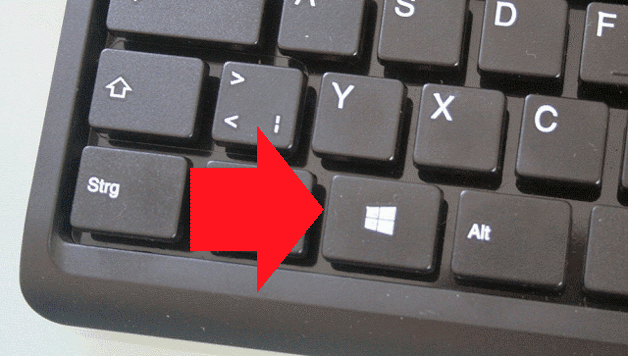
Nëse laptopi nuk po përgjigjet, atëherë me të vërtetë është i ngrirë. Prisni pak, kompjuteri mund të fillojë të punojë përsëri vetë. Nëse vazhdon të "varet", provoni metoda të tjera për të rindezur sistemin.
Mënyra të tjera për të rifilluar
Ju mund të telefononi dritaren "Fillimi" jo vetëm përmes menusë "Start". Nëse shtypni Alt + F4, atëherë fillimisht do të mbyllen dritaret aktive dhe më pas do të shfaqet një listë e opsioneve të përfundimit. Windows funksionon. Duhet të përdorni shigjetat për të nënvizuar artikullin "Reboot" dhe shtypni Enter. Laptopi do të rifillojë nëse, natyrisht, ai ende i përgjigjet kërkesave nga tastiera dhe nuk ngrin plotësisht. 
Një kombinim tjetër që do të ndihmojë në rifillimin e laptopit nëse funksionon me gabime është Ctrl + Alt + Delete. Nëse shtypni këto butona në të njëjtën kohë, do të shfaqet një ekran blu me opsionet e disponueshme për sjelljen e mëtejshme të laptopit. Çfarë mund të bëhet këtu:
- Bllokimi i kompjuterit nuk është i përshtatshëm, ai tashmë është i ngrirë.
- Ndrysho përdoruesin - mund të ndihmojë nëse ka një tjetër Llogaria me të drejta administratori.
- Dil - mënyrë efektive, ndihmon në korrigjimin e gabimeve të vogla në punë.
- Ndryshoni fjalëkalimin dhe filloni menaxherin e detyrave - në këtë rast, opsione pothuajse të pakuptimta, megjithëse përmes menaxherit mund të shihni se cili proces e ngarkoi laptopin aq shumë sa varej.
Nëse dëshironi të rinisni sistemin me Ekran I kalter, më pas përdorni shigjetat ose tastin Tab për të theksuar butonin e mbylljes në këndin e poshtëm. Thjesht mund ta fikni laptopin dhe më pas ta ndizni përsëri. Nëse nuk dëshironi, theksoni shigjetën pranë butonit të mbylljes: ekziston një opsion "Reboot" në menunë rënëse. 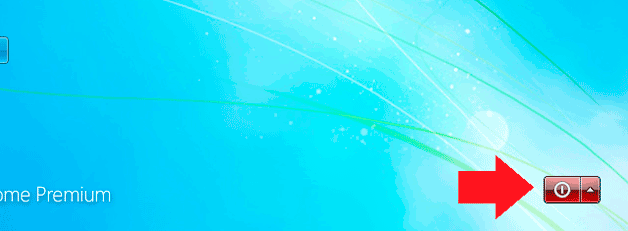
Nëse tastiera funksionon, mund ta rinisni sistemin nëpërmjet linja e komandës. Për ta bërë këtë është e thjeshtë:
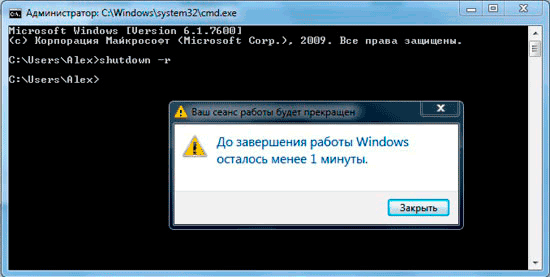
Mund të ketë mënyra të tjera për të rifilluar sistemin nga tastiera, por nëse metodat e listuara nuk ju ndihmojnë, atëherë nuk ka kuptim të përdorni shkurtore të tjera të tastierës.
Ndalesa emergjente
Nëse laptopi ngrin dhe nuk mund ta rinisni sistemin duke përdorur tastierën, mund të kryeni një mbyllje emergjente. Mund ta bëni në dy mënyra: duke shtypur gjatë butonin e energjisë ose duke shkëputur plotësisht laptopin nga të gjitha burimet e energjisë. Të dyja metodat duhet të përdoren vetëm si mjeti i fundit, kur metodat e tjera janë provuar dhe janë gjetur të papërshtatshme për zgjidhjen e problemit.
Për të kryer një rivendosje urgjence, shtypni dhe mbani butonin e ndezjes për rreth 5 sekonda. Duhet ta mbani derisa ekrani i laptopit të fiket dhe ftohësit e tij të mos bëjnë zhurmë. 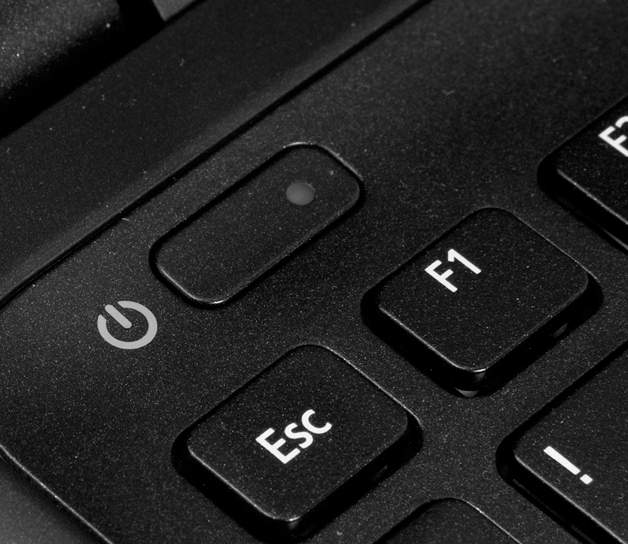
Kur të jeni të sigurt se laptopi është fikur, shtypni përsëri butonin e ndezjes për ta ndezur (shtypni një herë, si zakonisht, nuk keni nevojë të mbani asgjë). Rinisja përmes një mbajtjeje të gjatë të butonit të energjisë zbatohet në nivelin e harduerit, kështu që edhe nëse laptopi ngrin fort, në këtë mënyrë do të mund ta fikni atë. 
Menyre tjeter mbyllje emergjente- privimi i laptopit nga energjia. Për ta bërë këtë, shkëputeni atë nga rrjeti elektrik dhe nxirreni baterinë (kthejeni kapakun poshtë dhe lëvizni shulat). Pas heqjes së baterisë, laptopi do të fiket. Për ta ndezur, ndërroni baterinë dhe shtypni butonin e energjisë. Nëse rinisja nuk i rregullon problemet në kompjuter, duhet të kërkoni një arsye specifike për ngrirjen ose të kontaktoni qendrën e shërbimit.
